Windows 7 проблемы с активацией: Проблемы с активацией Windows 10 — 7
Содержание
Основные проблемы при активации Windows и пути их решения
Основные проблемы при активации Windows и пути их решения
Любое программное обеспечение, пусть даже выполненное супер профессионалами, содержит ошибки, недочеты и баги. Предусмотреть абсолютно все — невозможно. Кроме этого, во время процедуры активации, в том числе и ОС Windows нельзя не учитывать человеческий фактор, сбой настроек, прерывание сигнала интернет и прочие нюансы.
Общая классификация проблем — активация не доступна!
Сбой в процедуре активации можно условно разделить на 4 большие группы. Для каждой из них есть методы устранения. Для одних это обычная перезагрузка системы. Для других целый комплекс мер, который может включать как скачивание и установку дополнительных программ и обновлений, так и введения специальных команд в регистр задач.
Проблемы активации подразделяются на ошибки:
– ошибки ввода ключа;
– несовпадения даты и времени в системных настройках;
– сбои обмена данными с серверами Microsoft;
– неполадки программного характера, вызванные некорректной инсталляцией программ или обновлений.
Код ошибки — помощник в устранении проблемы
Проблемы при активации продуктов серии Windows помогают решить специальные коды ошибок. Зная их расшифровку, можно устранить недочет за считанные секунды. Вот краткая характеристика основных кодов:
ошибка 0xc004f074. Возникает в следствии двух причин. Первая — хост-клиент и KMS-клиент поддерживают разные версии. Второе — системное время у двух вышеперечисленных субъектов разное. Не вдаваясь в технические подробности можно сделать следующее. Во-первых, синхронизировать время, выбрав свой часовой пояс и убрав значок с опции «установить время автоматически». А потом просто перезагрузить ПК. Ошибка устраняется в 95% случаев. Если вы попали в 5% исключений, то возможно слетел ваш ключ и для его установки воспользуйтесь командой Slui 3, через поиск на главном экране.
В открывшимся окне заново введите ключ активации и перезагрузите машину:
– ошибка 0xc004c003. Очень частая проблема, встречающаяся на начальном этапе внедрения ОС Windows 10.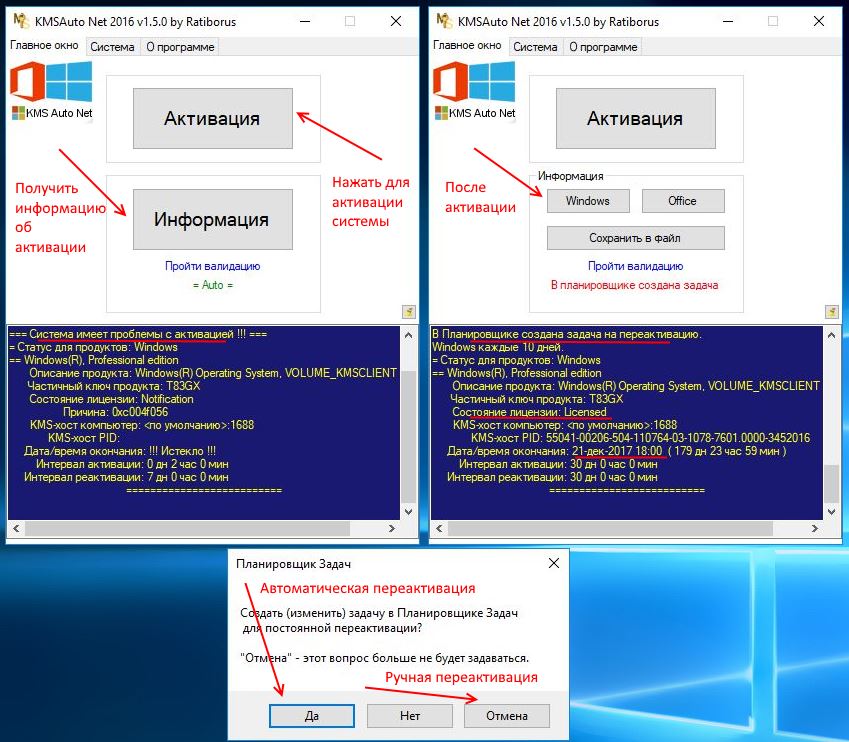 Она связана с большой загрузкой серверов Microsoft. Решение в данном случае простое — переждать пик нагрузки и повторить активацию. Как правило, достаточным будет период от 5 до 15 минут. Так как включаются дополнительные мощности и поток заявок перенаправляется на резервные серверы;
Она связана с большой загрузкой серверов Microsoft. Решение в данном случае простое — переждать пик нагрузки и повторить активацию. Как правило, достаточным будет период от 5 до 15 минут. Так как включаются дополнительные мощности и поток заявок перенаправляется на резервные серверы;
– ошибка 0xc004f050. Эта проблема возникает только при чистой установке операционной системы. Предусмотрено два варианта решения, исходя из базовых параметров системы, которая есть в наличии. Первый, самый простой вариант — это установка без активации в середине цикла. То есть пропуск шага и последующая активация уже на полностью установленную версию ОС. Второй, это активация предыдущей версии вашей операционки. И последующий апгрейд до необходимой. К примеру, при установке 8 или 8.1, сначала нужно будет активировать 7 и так далее;
– ошибка 0x803f7001. Самая распространенная ошибка. Может быть вызвана совокупностью или одним из представленных ниже факторов. Первый — вы неверно ввели активационный ключ.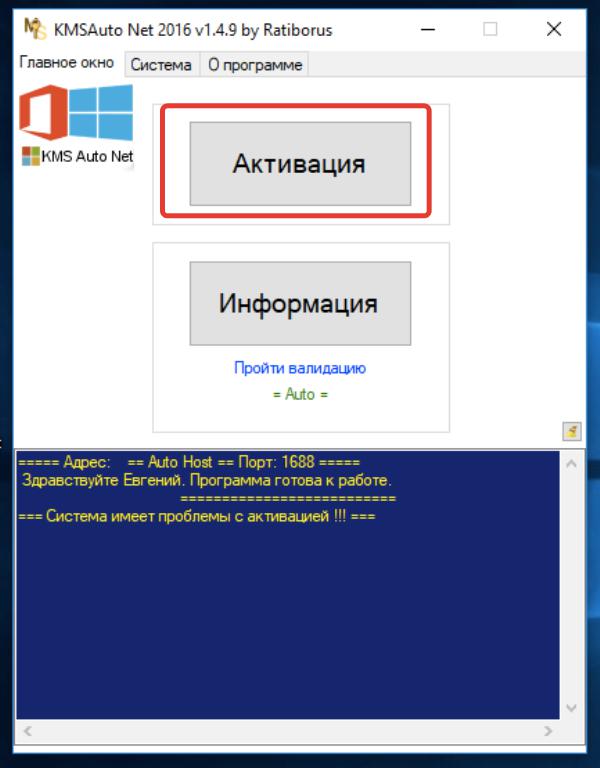 Еще раз проверьте правильность каждой комбинации. Второй — во время активации соединение интернет стало не стабильным. Поэтому попробуйте повторить попытку чуть позже. Третий — загрузка сервера Microsoft,просто повторите попытку через 5-15 минут;
Еще раз проверьте правильность каждой комбинации. Второй — во время активации соединение интернет стало не стабильным. Поэтому попробуйте повторить попытку чуть позже. Третий — загрузка сервера Microsoft,просто повторите попытку через 5-15 минут;
– ошибка 0x8007232b. Указывает на то, что нет соединения с сайтом производителя. Попробуйте открыть другую страницу и проверить загрузку информации. Возможно ваш антивирус блокирует всплывающее окно, тогда на период активации отключите его. Также код может указывать на то, что вы вводите активационный ключ не от версии установленной на ПК. К примеру, вместо ключа дистрибутив Профессиональной версии вы пытаетесь активировать ключом от Домашней.
Вот список основных проблем, которые могут помешать активации Windows на вашем ПК.
Используйте дистрибутивы из надежных источников, внимательно вводите лицензионный ключ. Это гарантия простой инсталляции, безупречной производительности компьютера и сохранности рабочих данных и конфиденциальных файлов на жестком диске и локальной сети.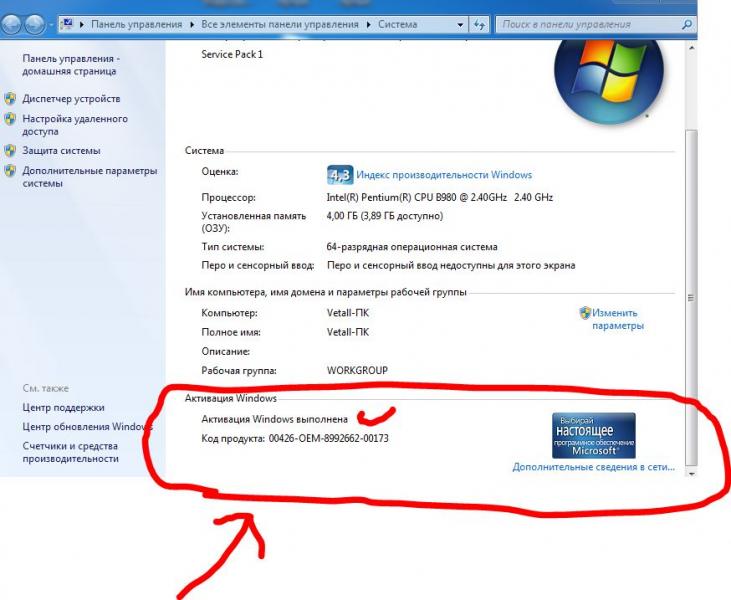
KB971033 вызывает проблемы с активацией на ПК с Windows 7 Enterprise — Сетевое администрирование
by adminОпубликовано
2019 год начинается так же, как завершился 2018 год для администраторов и пользователей Windows: хлопотно.
Накопительные обновления Microsoft для Windows 7, выпущенные День патчей января 2019 вызвал сетевые проблемы при некоторых конфигурациях, а полное фиаско Windows 10 версии 1809 все еще свежо.
Поступают сообщения о том, что обновление KB971033 вызывает проблемы с активацией на ПК с Windows 7 Enterprise. Обновление, который Microsoft, выпущенная в апреле 2018 года, обновляет технологии активации Windows 7 Home Basic, Home Premium, Professional и Ultimate.
Обратите внимание на то, что не включено? Справа: Энтерпрайз! Несмотря на то, что обновление не должно устанавливаться на устройства, контролируемые KMS, очевидно, оно попало на (некоторые) из них.
Microsoft признала проблему в KB4480960, сводка обновления для Windows 7 от 9 января 2019 г.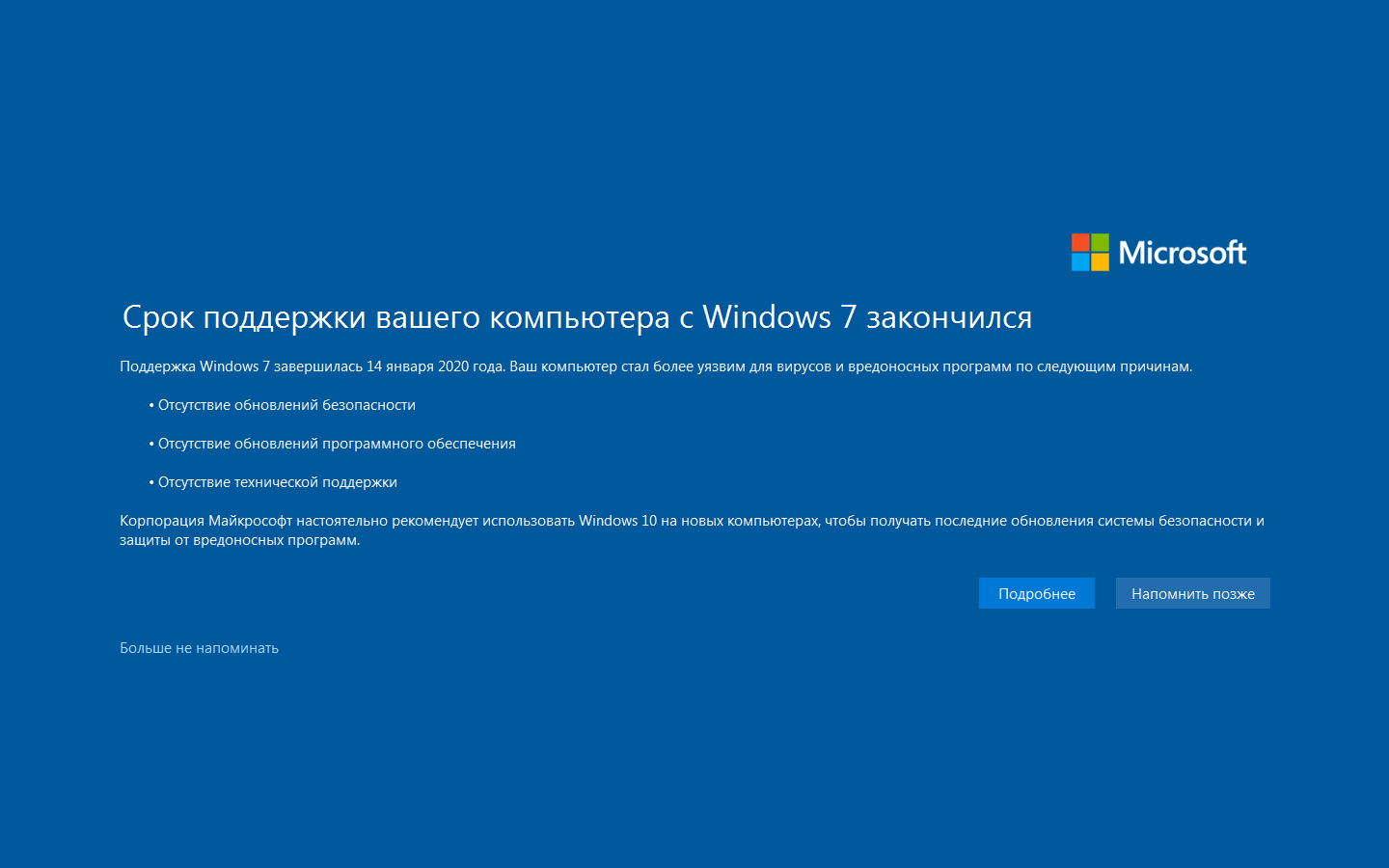
После установки этого обновления некоторые пользователи сообщают об ошибке активации KMS «Не подлинный», 0xc004f200 на устройствах с Windows 7.
Системный администратор открыл тему на Reddit сообщая, что тысячи компьютеров с Windows 7 VDI сообщили, что сегодня утром они не являются подлинными, и что он обнаружил после продолжительного сеанса устранения неполадок, что причиной было обновление KB971033.
Администратор пришел к выводу, что проблема с активацией как-то связана с изменением реакции серверов активации Microsoft на отправку им стандартных ключей KMS.
Администратор решил проблему, удалив обновление из Windows, удалив кэш KMS и данные активации с затронутых компьютеров, а также повторно активировав KMS.
Вуди Леонхард найден обходной путь опубликовано на форуме Microsoft Technet по этому вопросу. Ник Брайант опубликовал следующие шаги для решения этой проблемы.
- чистая остановка sppsvc
- del% windir% \ system32 \ 7B296FB0-376B-497e-B012-9C450E1B7327-5P-0.
 C7483456-A289-439d-8115-601632D005A0 / ah
C7483456-A289-439d-8115-601632D005A0 / ah - del% windir% \ system32 \ 7B296FB0-376B-497e-B012-9C450E1B7327-5P-1.C7483456-A289-439d-8115-601632D005A0 / ah
- чистый старт sppsvc
- slmgr / ipk 33PXH-7Y6KF-2VJC9-XBBR8-HVTHH
- slmgr / ato
В более подробном решении пользователям предлагалось удалить обновление KB971033, которое также вызывает проблему. Прикрепил на всякий случай.
- Удалите KB971033. Если на компьютере не установлен KB971033, выполните следующие действия.
- перезагрузка
- Запустите командную строку от имени администратора вручную или с помощью сценария PowerShell из https://support.microsoft.com/en-us/help/4032981/powershell-script-for-windows-7-non-genuine-issue-is-available/ .
- Тип: net stop sppsvc
- Введите: del% windir% \ system32 \ 7B296FB0-376B-497e-B012-9C450E1B7327-5P-0.C7483456-A289-439d-8115-601632D005A0 / ah
- Введите: del% windir% \ system32 \ 7B296FB0-376B-497e-B012-9C450E1B7327-5P-1.
 C7483456-A289-439d-8115-601632D005A0 / ah
C7483456-A289-439d-8115-601632D005A0 / ah - Введите: del% windir% \ ServiceProfiles \ NetworkService \ AppData \ Roaming \ Microsoft \ SoftwareProtectionPlatform \ tokens.dat.
- Введите: del% windir% \ ServiceProfiles \ NetworkService \ AppData \ Roaming \ Microsoft \ SoftwareProtectionPlatform \ cache \ cache.dat.
- Тип: net start sppsvc
- Тип: slmgr / ipk 33PXH-7Y6KF-2VJC9-XBBR8-HVTHH
- Примечание. Ключ 33PXH-7Y6KF-2VJC9-XBBR8-HVTHH предназначен для Windows 7 Enterprise. Если ОС отличается, найдите соответствующий клиентский ключ KMS на странице https://docs.microsoft.com/en-us/windows-server/get-started/kmsclientkeys и используйте его.
Теперь ваша очередь : Что вы ожидаете от 2019 года в отношении обновлений для Windows?
Posted in Ошибки
Windows 7 и 10 Ошибка активации 0xc004f063 [4 способа]
by Мэтью Адамс
Мэтью Адамс
Эксперт по Windows и программному обеспечению
Мэтью — фрилансер, написавший множество статей на различные темы, связанные с технологиями. Его основной задачей является ОС Windows и все такое… читать далее
Его основной задачей является ОС Windows и все такое… читать далее
Обновлено
Партнерская информация
- Ошибки активации Windows всегда возникают всякий раз, когда вы пытаетесь активировать лицензионные ключи Windows.
- В приведенном ниже руководстве показано, как справиться с ошибкой активации Windows 0xc004f063.
- Проблема может быть вызвана неисправными системными файлами. Ниже приведены 2 способа их устранения.
- Мы также покажем вам, как использовать средство устранения неполадок при активации, активировать из командной строки и воссоздать хранилище лицензий Windows.
Многие пользователи писали об ошибке активации Windows 0xc004f063 на форуме Microsoft. Эта ошибка возникает у некоторых пользователей, когда они пытаются активировать платформы Windows с помощью ключей продукта.
При возникновении ошибки в окнах активации Windows отображается сообщение об ошибке 0xc004f063. Сведения об ошибке для этой проблемы:
Сведения об ошибке для этой проблемы:
Служба лицензирования программного обеспечения сообщила, что в BIOS компьютера отсутствует необходимая лицензия.
Эта проблема может возникнуть на платформах Windows 10, 8.1 и 7.
1. Сканировать системные файлы
Некоторые пользователи подтвердили, что сканирование System File Checker может исправить ошибку 0xc004f063.
- Запустите аксессуар Run с помощью сочетания клавиш Windows + R.
- Введите cmd в поле «Выполнить».
- Нажмите сочетание клавиш Ctrl + Shift + Enter, чтобы открыть командную строку с правами администратора.
- Сначала запустите сканирование системы управления обслуживанием образов развертывания, введя DISM.exe /Online /Cleanup-image /Restorehealth и нажав клавишу Return.
- Введите команду sfc /scannow и нажмите клавишу возврата, чтобы начать сканирование.
- Перезапустите Windows после завершения проверки системных файлов.

Кроме того, вы можете использовать программное обеспечение для автоматического восстановления ПК, такое как Restoro, для сканирования и исправления вашей системы. Утилита имеет собственную базу данных системных файлов Windows и способна заменить любой поврежденный или отсутствующий файл новой и исправно работающей версией.
2. Откройте средство устранения неполадок активации
В Windows 10 вы можете использовать средство устранения неполадок активации для исправления ошибки 0xc004f063.
- Откройте утилиту «Введите здесь для поиска», нажав сочетание клавиш Windows + S.
- Введите активация в поле поиска.
- Нажмите Настройки активации , чтобы открыть Настройки, как показано непосредственно ниже.
- Щелкните Устранение неполадок на вкладке Активация.
- Выберите параметр Применить это исправление , если у средства устранения неполадок есть решение для вас.

- После этого перезапустите Windows после применения исправления.
3. Активируйте Windows с помощью командной строки
Вместо этого попробуйте активировать Windows с помощью командной строки.
- Для этого откройте командную строку, как указано в первом решении.
- Введите эту команду в командной строке и нажмите клавишу Return: slmgr /ipk <Ключ Windows> . Замените <Ключ Windows> в этой команде фактическим ключом продукта.
- Затем введите следующую команду: slmgr /ato .
- Перезапустите Windows после выполнения команды.
4. Воссоздайте хранилище лицензий Windows
Чтобы исправить поврежденный файл активации Windows, попробуйте это исправление.
- Введите cmd в утилиту поиска Windows 10.
- Затем щелкните правой кнопкой мыши значок командной строки в утилите поиска, чтобы выбрать параметр «Запуск от имени администратора ».

- Введите следующую серию отдельных команд и нажимайте клавишу Return после каждой:
- чистая остановка sppsvc
- компакт-диск %windir%ServiceProfilesLocalServiceAppDataLocalMicrosoftWSLicense
- ren tokens.dat tokens.bar
- запуск сети sppsvc
- cscript.exe %windir%system32slmgr.vbs /rilc
- Затем выйдите из окна командной строки.
Эти разрешения, скорее всего, устранят ошибку активации Windows 0xc004f063. Однако, если вы по-прежнему не можете активировать Windows, обратитесь в службу поддержки Microsoft. На странице телефонов службы поддержки клиентов Microsoft есть список бесплатных контактных номеров службы поддержки.
Дайте нам свой отзыв о том, какой метод вы использовали для решения этой проблемы с активацией, оставив нам сообщение в разделе комментариев ниже.
Дополнительную информацию о таких ошибках можно найти в специальном центре ошибок активации Windows.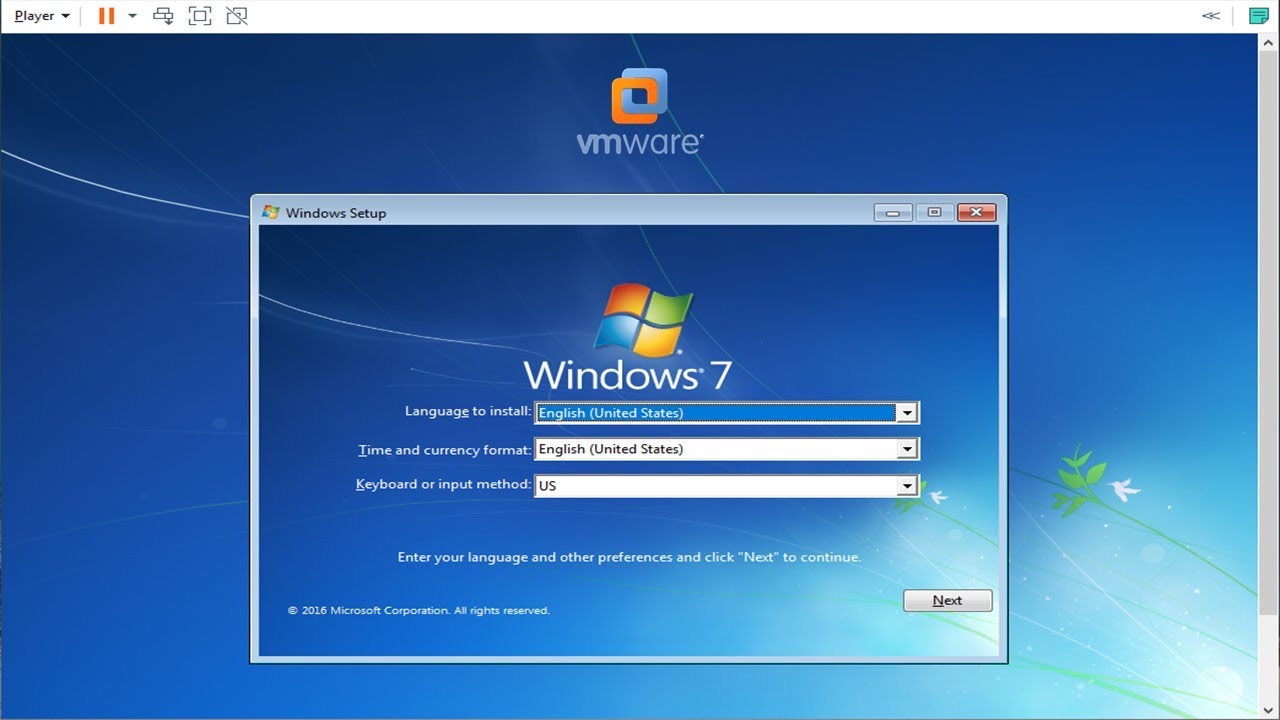
Если вас беспокоят другие ошибки, посетите нашу страницу ошибок Windows 10.
Проблемы остались? Устраните их с помощью этого инструмента:
СПОНСОРЫ
Если приведенные выше советы не помогли решить вашу проблему, на вашем ПК могут возникнуть более серьезные проблемы с Windows. Мы рекомендуем загрузить этот инструмент для восстановления ПК (оценка «Отлично» на TrustPilot.com), чтобы легко устранять их. После установки просто нажмите кнопку Кнопка «Начать сканирование» , а затем нажмите кнопку «Восстановить все».
Была ли эта страница полезной?
Начать разговор
Делиться
Копировать ссылку
Новостная рассылка
Программное обеспечение сделок
Пятничный обзор
Я согласен с Политикой конфиденциальности в отношении моих персональных данных
7 способов исправить код ошибки активации 0xC004F074 в Windows
Когда вы собираетесь активировать компьютер с Windows, появляется код ошибки 0xC004F074.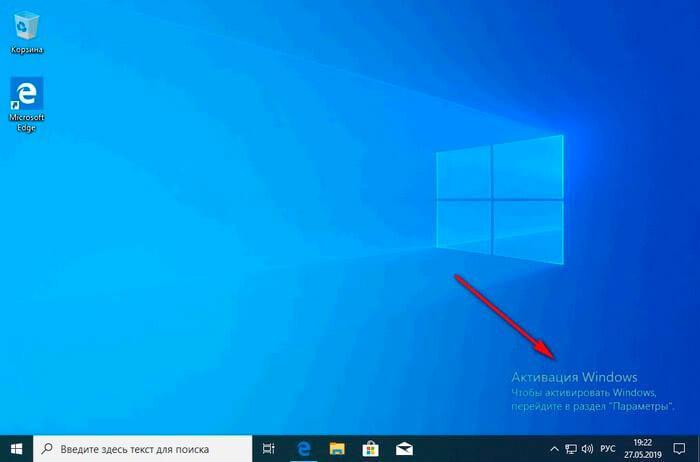 Это не позволит вам продолжить процесс активации и вынудит вас использовать свой компьютер с ограниченными функциями.
Это не позволит вам продолжить процесс активации и вынудит вас использовать свой компьютер с ограниченными функциями.
Хотя это может быть разочаровывающим и запутанным сообщением об ошибке, давайте посмотрим, как вы можете легко решить эту проблему.
1. Запустите средство устранения неполадок Центра обновления Windows и активации
Всякий раз, когда вы сталкиваетесь с системными проблемами, вам могут пригодиться средства устранения неполадок Windows. В этом случае мы рассмотрим, как Windows Update и средства устранения неполадок активации могут помочь вам решить эту проблему с активацией.
Для начала откройте Средство устранения неполадок Центра обновления Windows , выполнив следующие действия:
- Перейдите к Win Меню «Пуск» > «Параметры ПК» > «Обновление и безопасность» , а затем щелкните Устранение неполадок на левой боковой панели.
- Прокрутите вниз на правой боковой панели, выберите параметр Центр обновления Windows , а затем нажмите кнопку Запустить средство устранения неполадок .
 Следуйте инструкциям на экране, чтобы завершить процесс.
Следуйте инструкциям на экране, чтобы завершить процесс.
Когда закончишь, запусти Средство устранения неполадок активации , выполнив следующие действия:
- Перейдите к Win Start Menu > PC Settings > Update & Security и затем нажмите Activation на левой боковой панели.
- Затем выберите параметр Устранение неполадок и следуйте инструкциям на экране, чтобы завершить процесс.
2. Переустановите ключ продукта с помощью средства управления лицензированием программного обеспечения
Если вы столкнулись с этой ошибкой при использовании существующего ключа продукта, попробуйте удалить и повторно установить ключ продукта с помощью командной строки. Для этого вам нужно запустить команду с помощью средства управления лицензированием программного обеспечения (slmgr).
Чтобы начать, вот как вы можете удалить и переустановить ключ продукта на вашем устройстве Windows:
- Нажмите Win + R , чтобы открыть диалоговое окно «Выполнить команду».

- Введите CMD , а затем нажмите Ctrl + Shift + Enter , чтобы открыть командную строку с повышенными привилегиями.
- Введите следующую команду и нажмите Введите :
slmgr.vbs/dlv
Затем выполните следующую команду, чтобы удалить существующий ключ продукта с вашего устройства:
slmgr.vbs /upk
Когда вы закончите, введите следующую команду, чтобы переустановить ключ продукта:
slmgr.vbs /ipk
Замените команду New_Product_Key вашим фактическим ключом продукта и тогда нажмите Введите , чтобы выполнить команду. Дождитесь завершения процесса и перезагрузите компьютер.
3. Купите подлинную копию Windows или попробуйте другой метод активации
Код ошибки 0xC004f074, скорее всего, появится, если вы пытаетесь активировать пиратскую версию Windows. Итак, лучший способ избежать этой проблемы — купить подлинную копию Windows.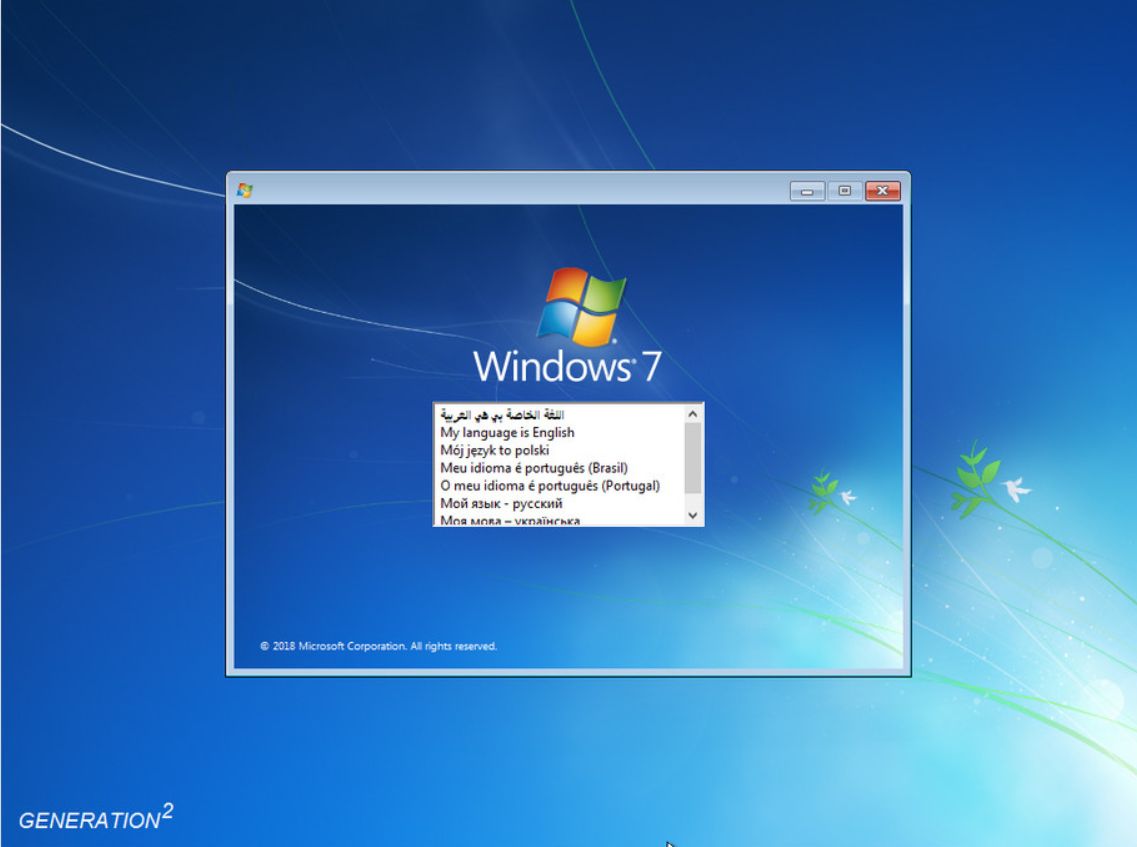
Если вы столкнулись с этой проблемой на подлинной копии Windows, попробуйте использовать другой метод активации. Если вы использовали ключ продукта, попробуйте активировать его с помощью цифровой лицензии. В качестве альтернативы попробуйте перенести цифровую лицензию с одного из ваших устройств Windows.
4. Отключите функцию быстрого запуска
Функция быстрого запуска позволяет перезагрузить компьютер быстрее, чем обычно. Однако эта функция может ограничивать некоторые функции вашего ПК. Например, это может ограничить вам доступ к настройкам BIOS/UEFI или даже повлиять на ваши обновления Windows. Таким образом, эта функция может даже быть причиной проблем с активацией на вашем устройстве.
Чтобы решить эту проблему, вы можете отключить функцию быстрого запуска, выполнив следующие действия:
- Нажмите Win + R , чтобы открыть диалоговое окно «Выполнить команду».
- Введите powercfg.cpl и нажмите OK , чтобы открыть окно Power Options .

- Щелкните параметр Выберите, что делают кнопки питания на левой боковой панели.
- В следующем окне нажмите Изменить настройки, которые в данный момент недоступны .
- Снимите флажок Включить быстрый запуск (рекомендуется) в разделе Параметры завершения работы и нажмите кнопку Сохранить изменения .
Когда вы закончите, перезагрузите компьютер, чтобы сохранить изменения.
5. Восстановление поврежденных системных файлов с помощью SFC и DISM
Поврежденные системные файлы, вероятно, являются одной из причин этой проблемы с активацией. В этом случае вы можете использовать встроенные инструменты DISM и SFC, чтобы найти и восстановить все поврежденные системные файлы на вашем устройстве.
Чтобы начать работу, запустите средство DISM, выполнив следующие действия:
- Нажмите Win + R , чтобы открыть диалоговое окно «Выполнить команду».

- Введите CMD и нажмите Ctrl + Shift + Enter , чтобы открыть командную строку с повышенными привилегиями.
- Введите следующую команду и нажмите Введите :
DISM /Online /Cleanup-Image /ScanHealth
Дождитесь завершения сканирования. Оттуда введите следующую команду, а затем нажмите Введите :
DISM /Online /Cleanup-Image /RestoreHealth
Перезагрузите компьютер после завершения сканирования.
Теперь вы можете запустить сканирование SFC. Для начала откройте командную строку в соответствии с предыдущими шагами. Оттуда введите следующую команду и нажмите Введите :
sfc /scannow
Когда сканирование будет завершено, закройте командную строку и перезагрузите компьютер, чтобы сохранить эти изменения.
6. Временно отключить брандмауэр Защитника Windows
Скорее всего, вы столкнетесь с ошибкой активации 0xc004f074, когда ваш брандмауэр запрещает Windows лицензировать файлы через Интернет. В этом случае вы можете временно отключить брандмауэр, а затем снова включить его после активации Windows.
В этом случае вы можете временно отключить брандмауэр, а затем снова включить его после активации Windows.
Итак, вот как вы можете временно отключить брандмауэр Защитника Windows:
- Введите Панель управления в строке поиска Windows и выберите Лучшее совпадение .
- Нажмите Раскрывающееся меню View by и выберите Large icons .
- Прокрутите вниз и щелкните Брандмауэр Защитника Windows .
- В следующем окне нажмите Включение и выключение брандмауэра Защитника Windows .
Установите флажки Отключить брандмауэр Защитника Windows в настройках домена , Частный и Общедоступная сеть . Оттуда нажмите OK , чтобы закрыть вкладку.
И если вы используете стороннюю антивирусную программу, вам также может потребоваться временно отключить ее.

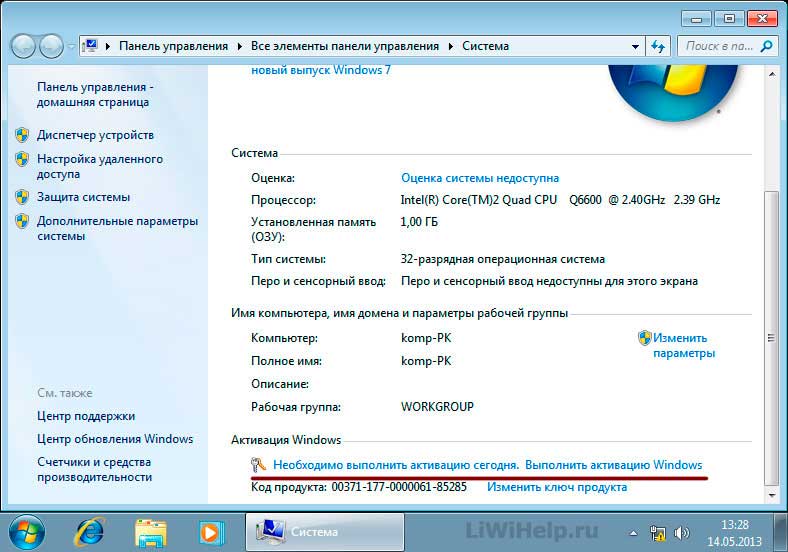 C7483456-A289-439d-8115-601632D005A0 / ah
C7483456-A289-439d-8115-601632D005A0 / ah C7483456-A289-439d-8115-601632D005A0 / ah
C7483456-A289-439d-8115-601632D005A0 / ah
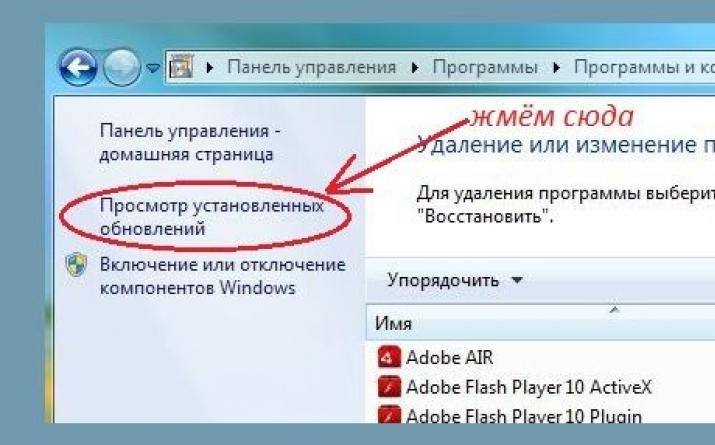

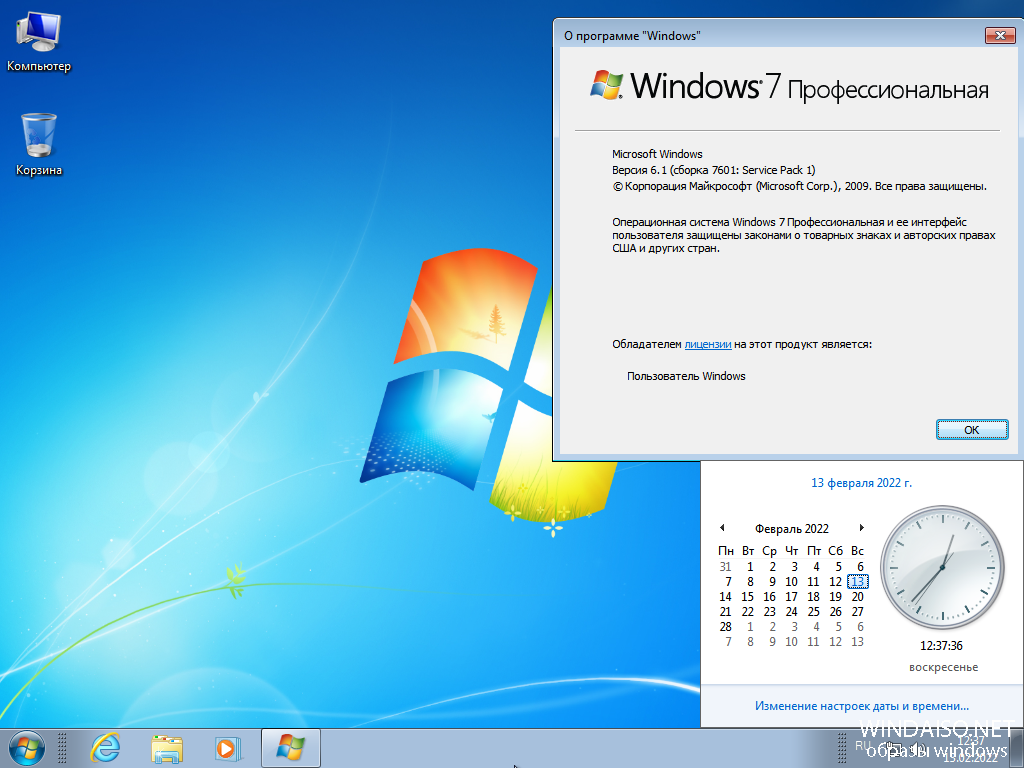 Следуйте инструкциям на экране, чтобы завершить процесс.
Следуйте инструкциям на экране, чтобы завершить процесс.


